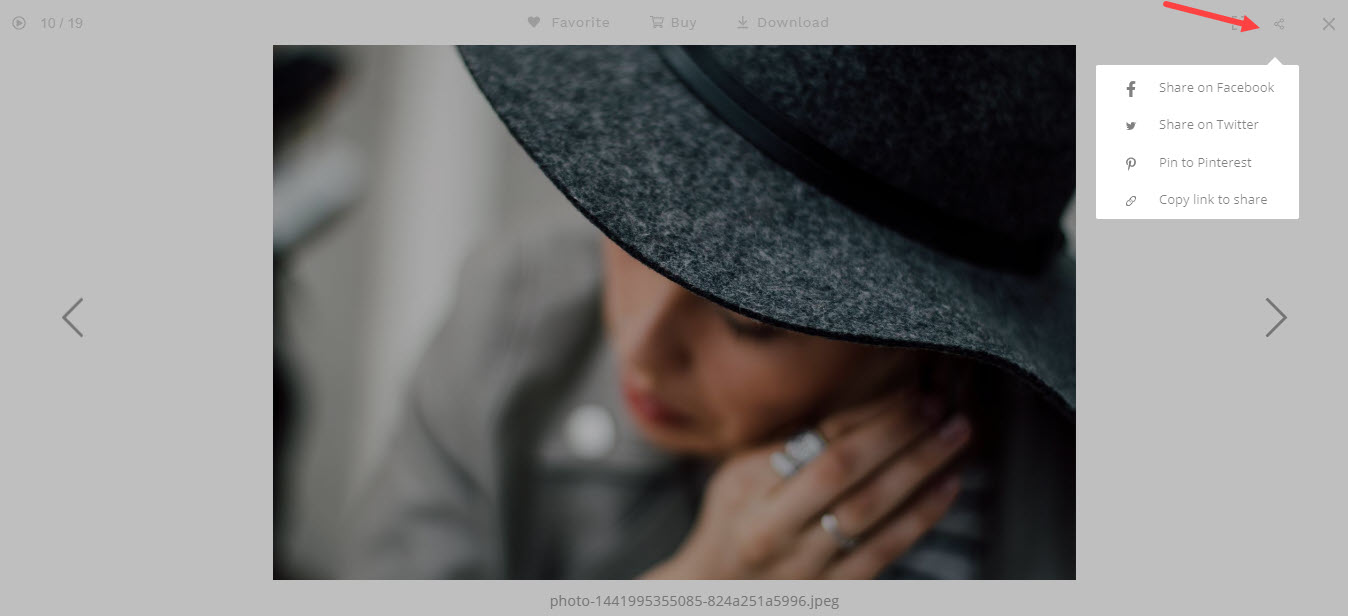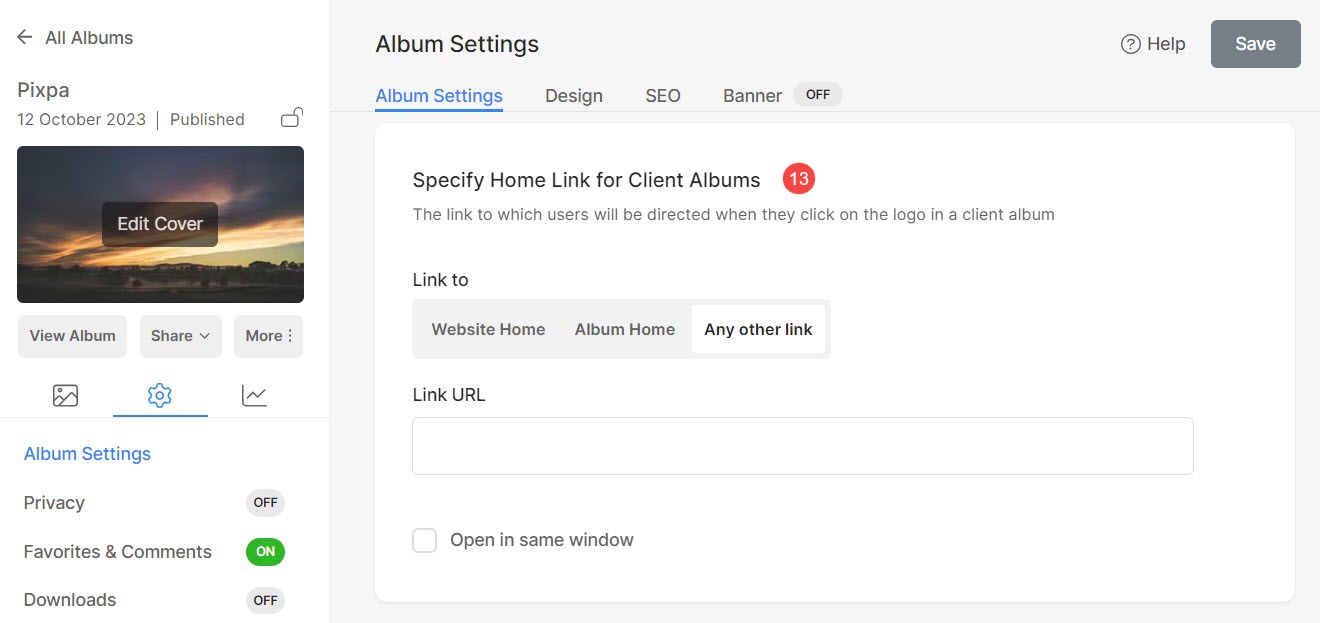An Album ist eine Gruppe von Galerien, die Sie mit jedem öffentlich oder privat teilen können.
Sobald Sie ein Album erstellt in Kundengalerien besteht der nächste Schritt darin, die Einstellungen zu verwalten. Sie können den Albumtitel, die Sichtbarkeit, das Ablaufdatum, das Titelbild, die SEO-Metadaten und viele andere Albumeinstellungen verwalten.
In diesem Artikel:
Gehen Sie folgendermaßen vor, um auf die Albumeinstellungen zuzugreifen:
- Von dem Dashboard des Studios, klicken Sie auf Kundengalerien (1).
- Sie sehen die Liste der Alben. Klick auf das drei Punkte (2) neben dem Namen des Albums, das Sie bearbeiten möchten.
- Es erscheint ein Popup. Klicke auf Albumeinstellungen (3).
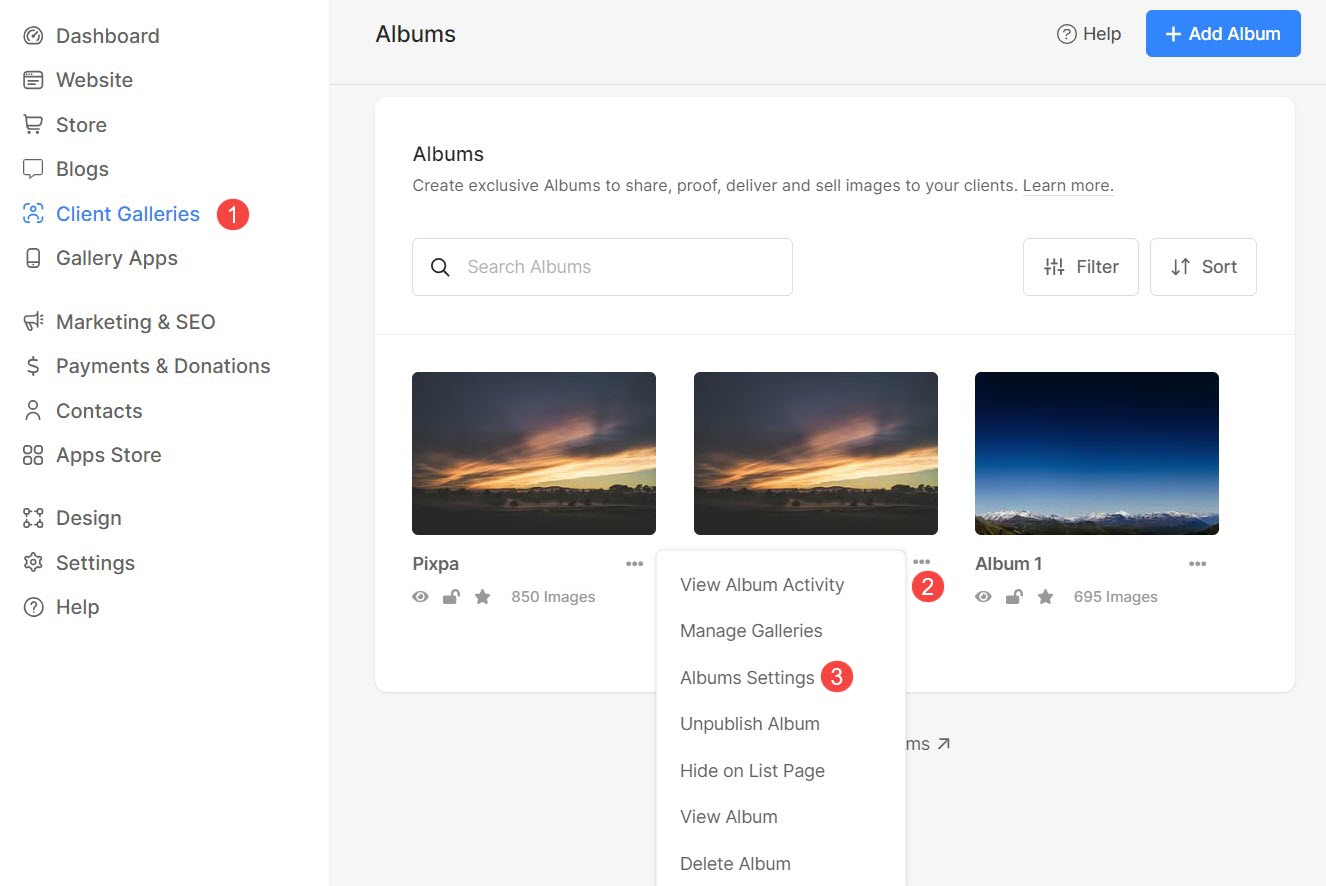
Wenn Sie sich in einem Album befinden, können Sie zu dessen Einstellungen navigieren, indem Sie die folgenden Schritte ausführen:
- Klicken Sie auf Einstellungen (1)-Symbol und dann auf das Albumeinstellungen (2).
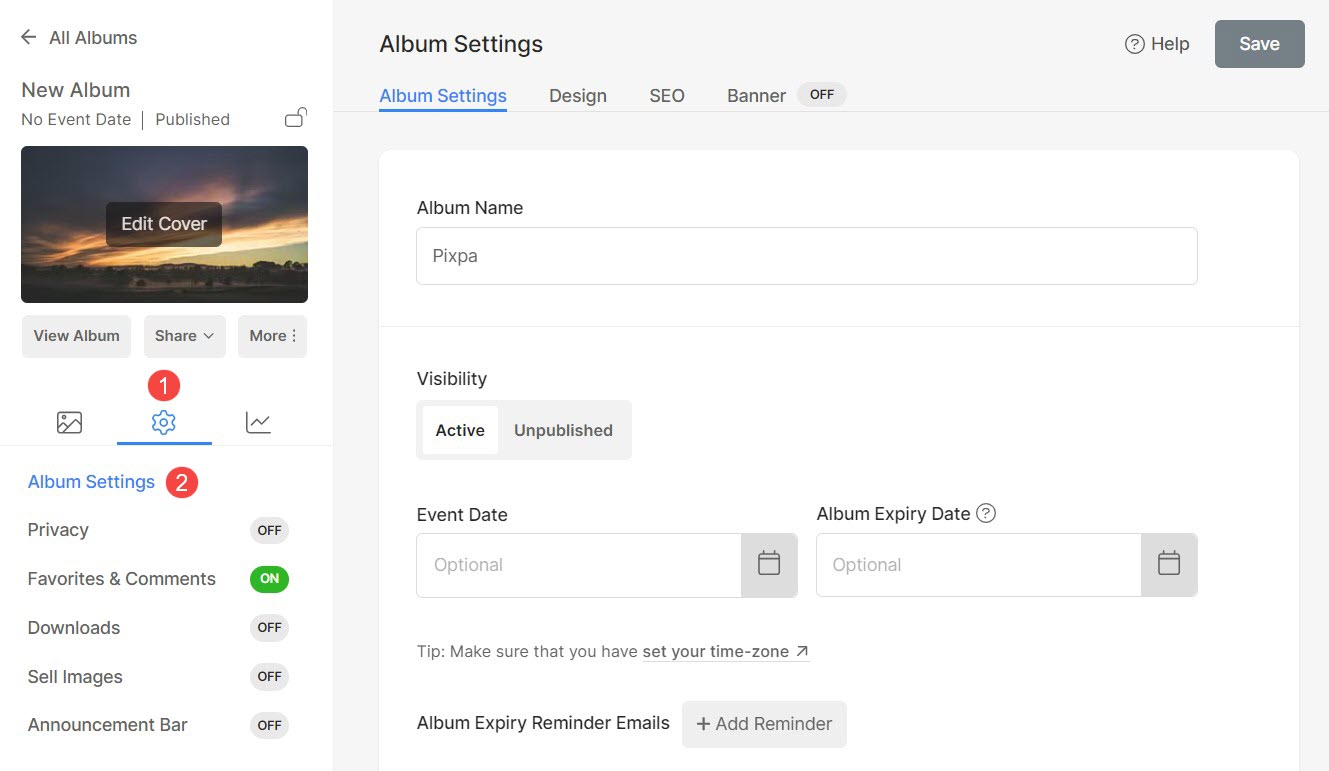
Auf dem Album Einstellungen Seite, die Sie verwalten können: (Siehe Screenshot unten)
- Albumname – Sie können den Albumnamen bei Bedarf ändern.
- Sichtbarkeit – Sie können das Album machen Aktives or unveröffentlicht.
Wenn Sie die Veröffentlichung eines Albums aufheben, können Ihre Besucher nicht darauf zugreifen. Es wird als abgelaufen angezeigt, wenn jemand es anzeigt.
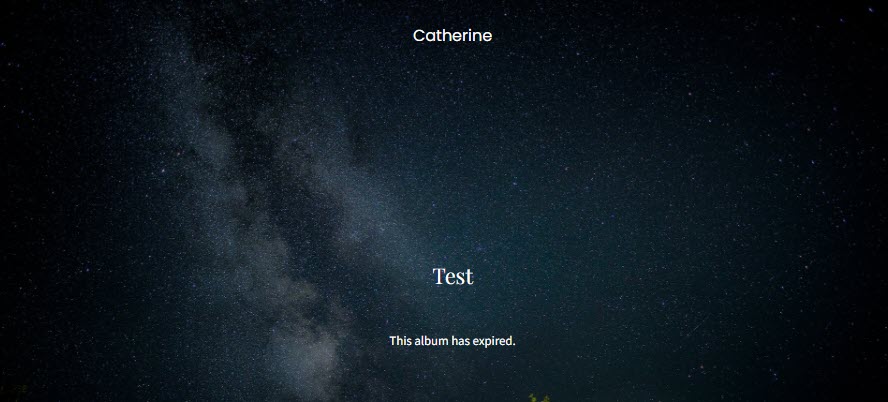
- Veranstaltungsdatum – Fügen Sie ein Albumereignisdatum hinzu (optional).
- Ablaufdatum des Albums – Fügen Sie ein Ablaufdatum (optional) für das Album hinzu. Nach diesem bestimmten Datum ist das Album nicht mehr zugänglich.
- Erinnerungs-E-Mails zum Ablauf des Albums – Legen Sie die Erinnerungs-E-Mails für den Ablauf des Albums fest, die an Ihre Kunden gesendet werden.
- Erinnerung hinzufügen – Klicken Sie auf diese Schaltfläche, um eine Erinnerungs-E-Mail hinzuzufügen. Sie können nur dann eine Erinnerung hinzufügen, wenn Sie das Ablaufdatum des Albums festgelegt haben.
- Anzeigen Reminders – Klicken Sie auf diese Schaltfläche, um alle gesendeten Erinnerungs-E-Mails anzuzeigen.
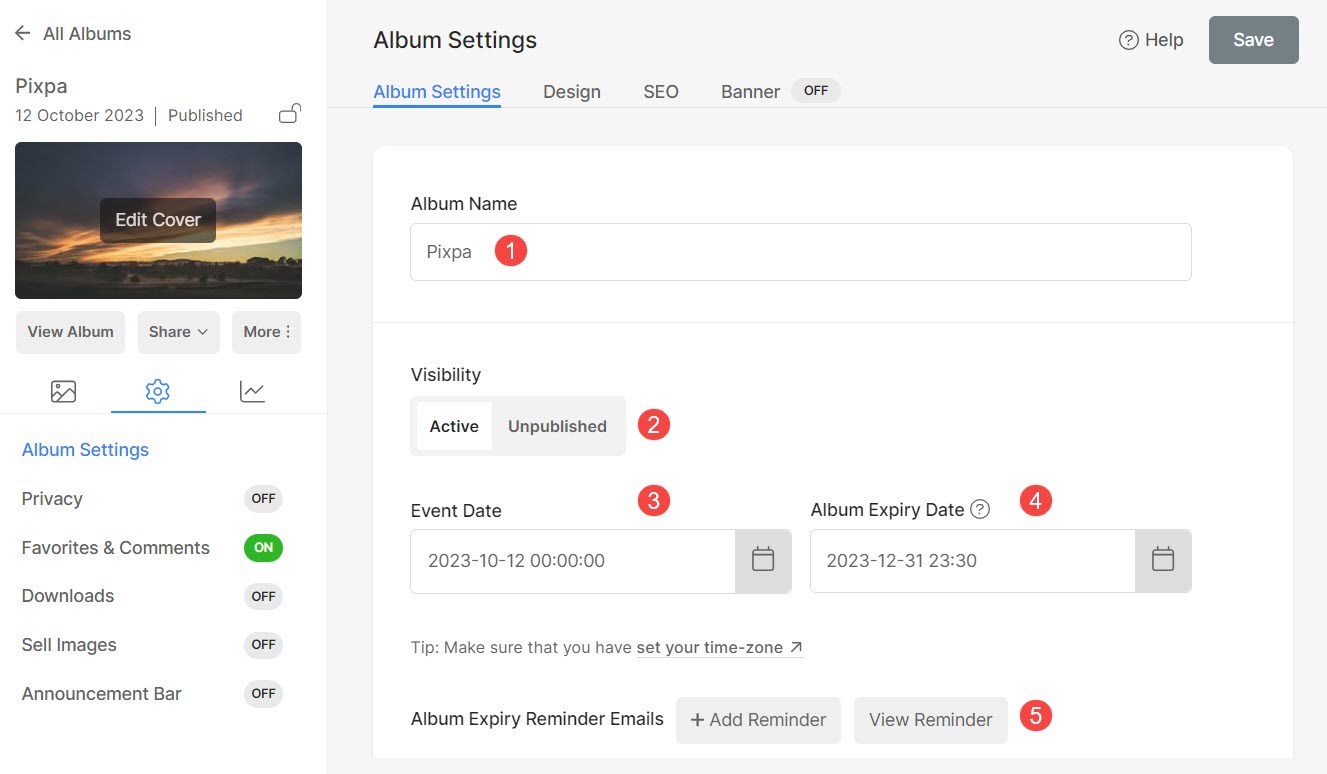
- In die Seite mit der Albumliste aufnehmen – Wählen Sie diese Option, um dieses bestimmte Album in die aufzunehmen Album-Listenseite.
- Anzeigen Fotografeninfo zu Ihren Kunden. Du kannst geben Sie diese Informationen an auf die Mein Konto
- Ermöglichen Social Media ,,teilen" Ihres Albums.
- Ermöglichen Filtern nach Tags auf der Albumseite.
- Dateiname anzeigen – Aktivieren Sie diese Option, um den Dateinamen unter dem Bild im Lightbox-Modus anzuzeigen.
- Aktivieren Sie die Image search Symbol/Feld in Ihrem Album. Die Bilddateinamen oder Schlüsselwörter kann für die Suche verwendet werden.
- Schlüsselwörter – Geben Sie die Tags für dieses bestimmte Album ein.
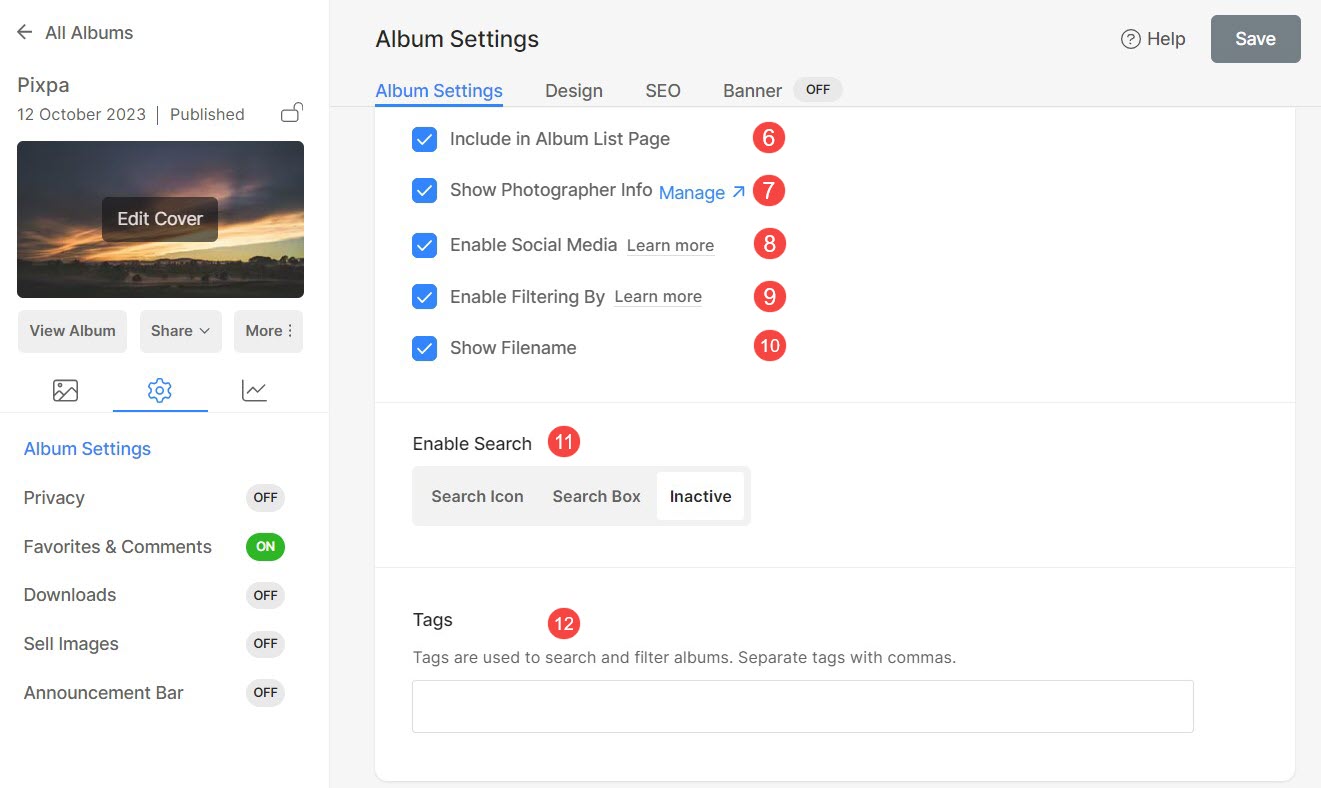
- Geben Sie den Home-Link für Kundenalben an – Geben Sie den Link an, zu dem Benutzer weitergeleitet werden, wenn sie auf das Logo in einem Album klicken.
Sie können es mit Ihrer Website-Homepage, Album-Homepage verknüpfen oder einen beliebigen anderen Link angeben.
Sie können wählen, ob Sie den Link im selben Fenster oder in einem neuen öffnen möchten.
- SEO-Daten - Geben Sie an SEO-Metadaten für dieses Album. Es überschreibt die wichtigsten SEO-Daten der Website, die im Abschnitt Website-Einstellungen angegeben sind.
- Vorschau der Google-Suchergebnisse zeigt, wie die Albumdetails im Falle einer Google-Suche angezeigt werden.
- Seiten-URL – Verwalten Sie die URL für dieses Album.
- Page Titel -
- Seitenbeschreibung -
- Diese Seite vor Suchmaschinen ausblenden wenn Sie nicht möchten, dass Ihr Album indiziert wird.
- Löschen dieses Album.
- Design - Steuern Sie, wie Ihre Galerien angezeigt werden im Album.
- Banner – Wird verwendet, um a anzuzeigen Banner in voller Breite oben oder unten im Album.
- Speichern alle Änderungen vorgenommen.
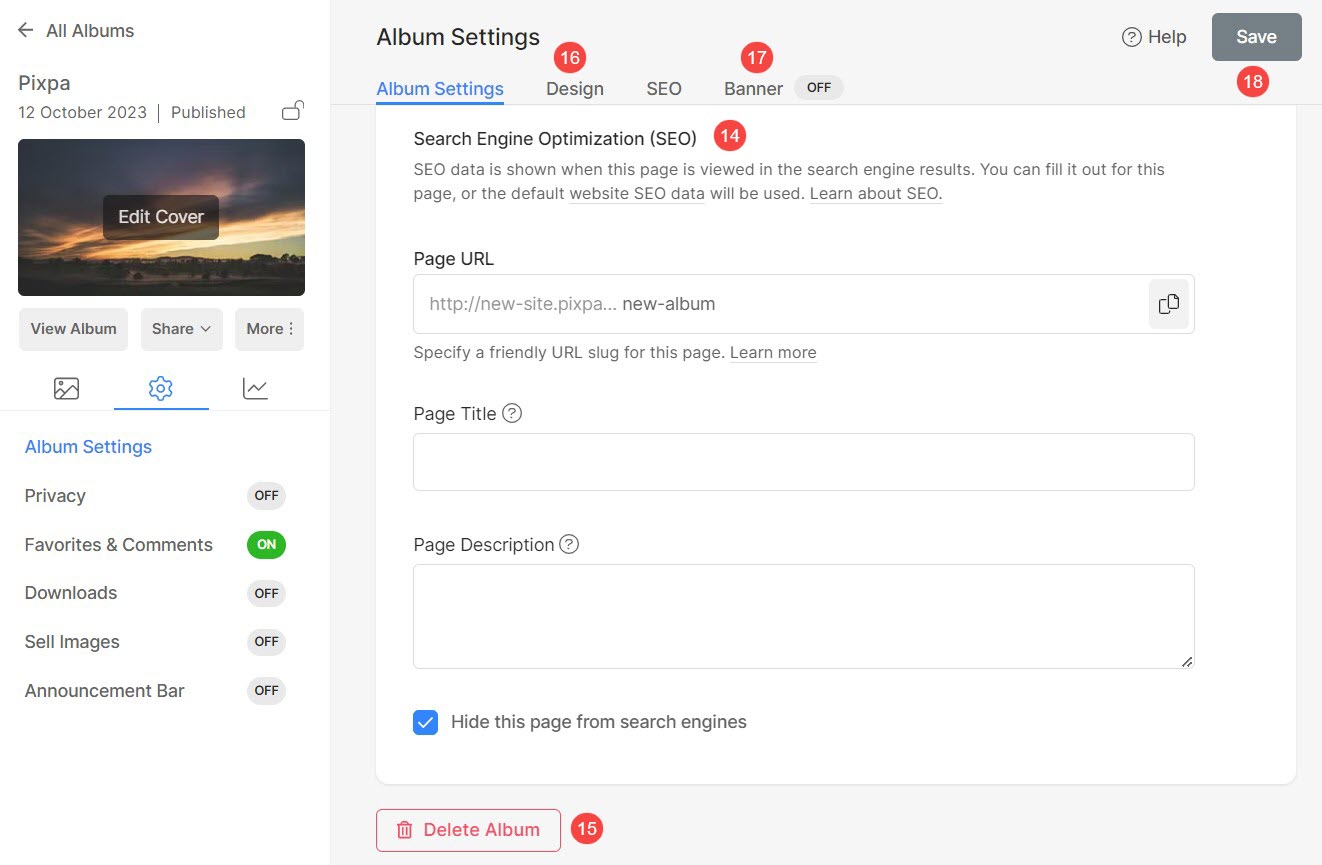
Social Media Sharing
Wenn Sie die Freigabe für ein Kundenalbum aktivieren, können Besucher das Album, die Galerien und Bilder auf Social-Media-Plattformen teilen.
Sie können das Teilen in sozialen Medien für jedes Album aktivieren.
Führen Sie die folgenden Schritte aus, um die Freigabe eines Albums zu aktivieren:
- Im Album Einstellungen (1), würden Sie die sehen Social Media Sharing Option auf der rechten Seite (2).
- Wählen Sie es aus.
- Hit the Speichern Schaltfläche, um die Änderungen zu speichern. Das ist es.
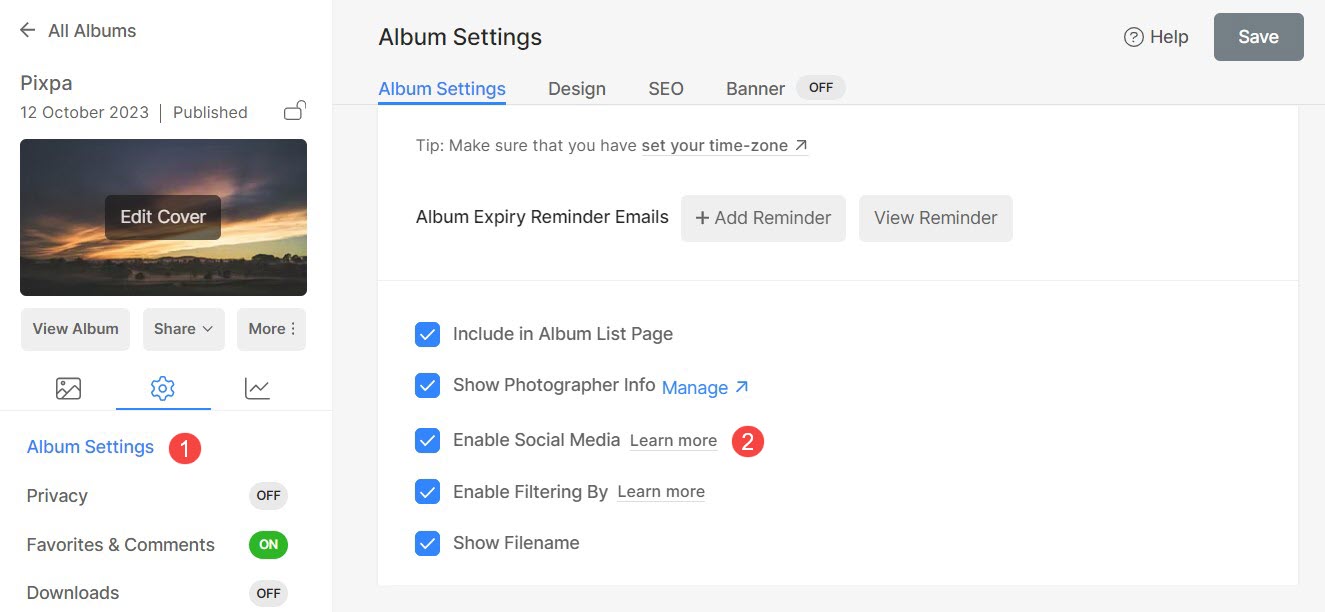
Vorspann
So sehen Sie die Freigabelinks auf einzelnen Bildern von Kundenalben.
Schauen Sie sich das an Demo-Album hier in Aktion.